vue2
通信:

子传父注意3个地方:子有props用来定义变量名和限制,在使用时把父的变量赋值给props里面的变量,注意这2个变量名cmovies和cmessage必须是小写,不能采用驼峰命名法,因为当前的vue不支持:
具体的:现在Vue实例作为父组件拥有一个movies和messege数据,想传递个子组件,此时要给子组件cpn多添加一个props属性,里面定义了2个变量,接着在cpn标签里面添加v-bind来通过这2个变量把父组件的movies数据和message数据接收过来,此时在模板中就能用这2个变量了
技巧:使用Vue实例的变量时直接看data{}里面的变量名,使用组件当中的变量直接看data函数的return{}里面的变量名
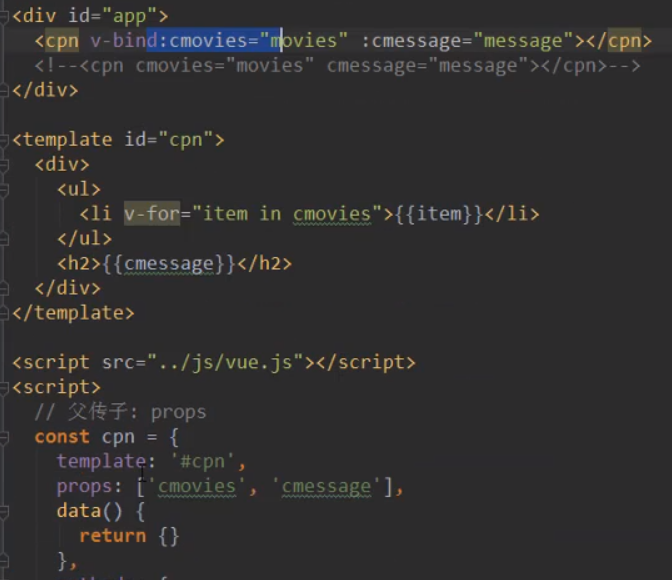

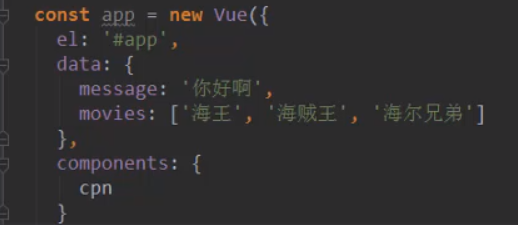
props中的变量添加限制,假定没有给变量传过值来,则模板那里就使用默认值:
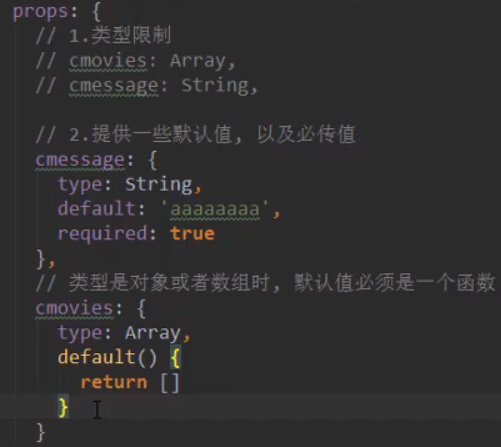

子传父数据:在子组件的btnClick(item)里面通过emit给父组件发射一个自定义事件,第一个是自定义的事件名称,第二个是参数,而父组件要对子组件自定义的事件item-click进行监听,然后用自定义的cpnClick函数进行处理:
简而言之:当子组件触发事件时,emit一个事件,然后在子组件标签中写上@事件=父组件的函数,此时就会调父组件的函数了

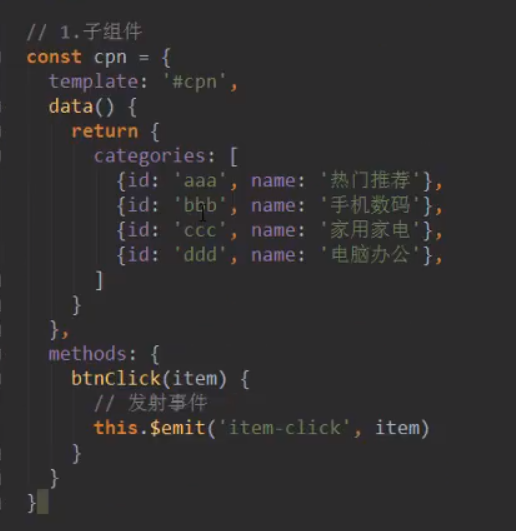
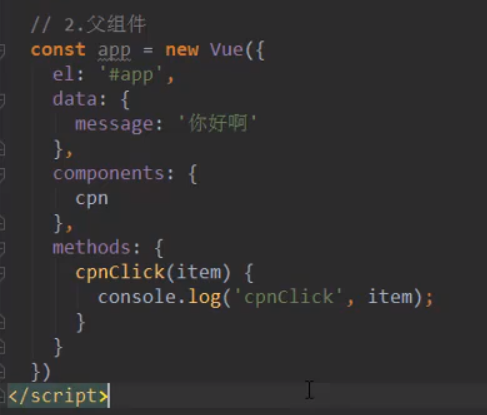
父组件访问子组件:
可以通过$children,也可以给cpn添加ref属性(最常用),这样this.$refs就能拿到拥有ref属性的子组件:
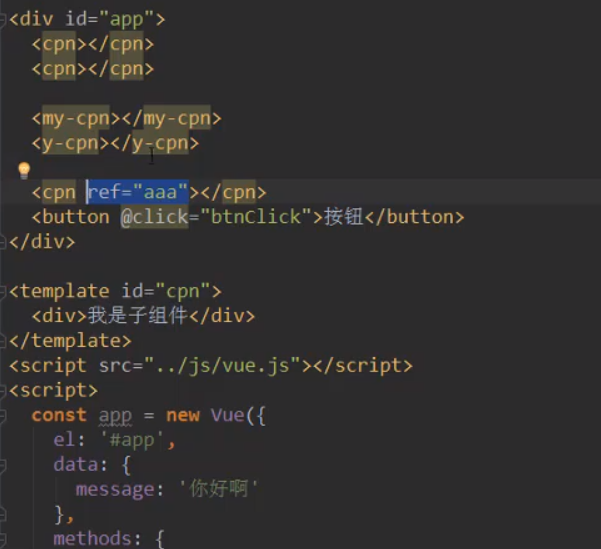
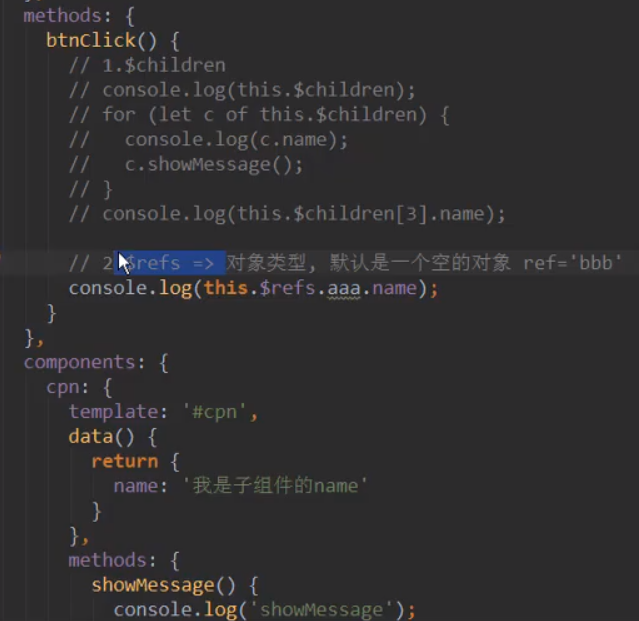
在子组件中的methods里面使用this.$parent可以访问到父组件,this.$root可以访问到根组件
插槽:
在template中定义一个<slot></slot>,相当于占了一个坑,之后在使用组件的时候在标签里面所填的东西会自动放到slot的位置上:
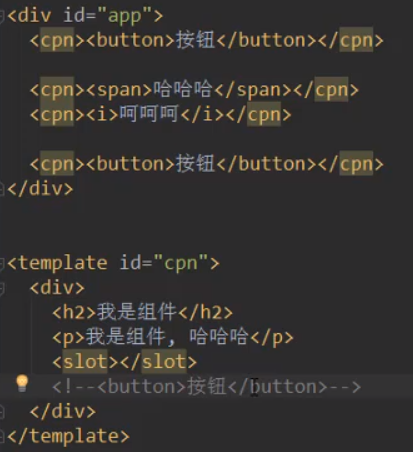
在slot标签里也能放东西,则在使用组件时,不在组件中填写东西则默认用slot里面的,如果填了则覆盖默认值:

具名插槽:根据slot的名字选择对应的slot进行替换:

编译作用域:
cpn是属于Vue实例的,所以它里面的isShow看的是Vue实例的isShow:true,而template里面的isShow是属于template的,所以它看的是组件里面的isShow:



在script标签里面写入type="module"就能使得它成为一个独立的单元,里面定义的变量不会被外面的文件访问到
对于单独的aaa.js文件而言,通过export可以将自己的文件变量导出,如果mmm.js里面想用aaa.js的变量则需要import进来:

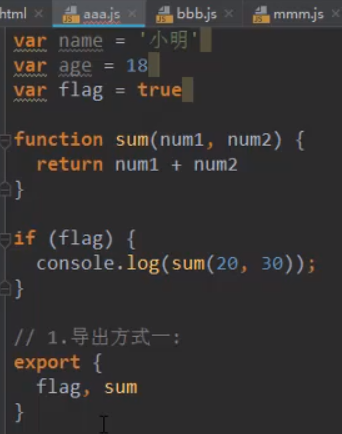

第二种导出方式:

第三种导出:
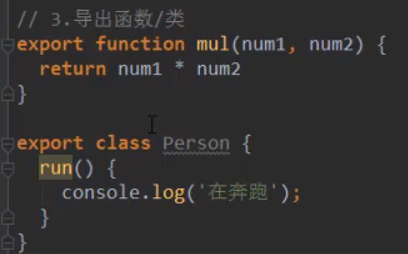
默认导出和导入,此时只能把一个变量导出,不过在另一个文件导入时,就不用导出的那个变量名了,可以自己取给变量名字:


若想全部导入,并用一个自定义变量aaa来接收:
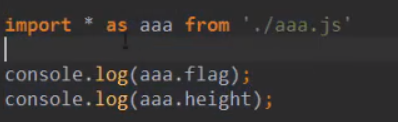
webpack:
把js,css等文件翻译成浏览器能读懂的js,css文件,比如某些浏览器看不懂es6语法
它可以自己把相关联的js文件转换成1个js文件

新建src和dist文件夹,src里面有html,js,几个js文件相互引用,现在只要执行下面命令,就能让webpack根据main.js所关联的js文件,生成一个新的js文件到dist,然后在html里面直接<scrip src="">即可
![]()
如果不想输入这么麻烦的命令,则需要再另建一个webpack配置文件,里面写上:源入口地址和出口地址,注意path里面的东西是生成目标文件的绝对路径,此时直接输入webpack就好了:
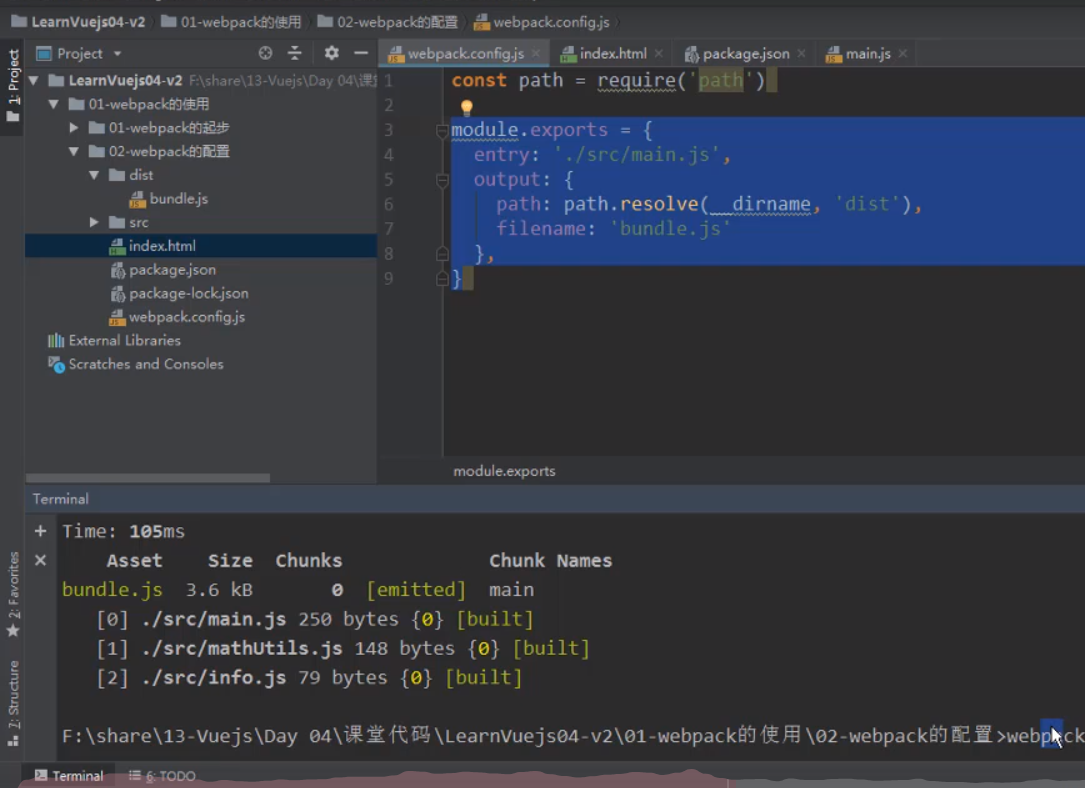
如果也不想写webpack,那么在package.json(npm init 可以生成)里面的script定义一个别名,然后直接输入命令npm run build就能进行模块打包了
总结此时的过程:npm run build去package.json里面找到build对应的webpack
然后执行它,接着去webpack.config.js里面找到相关的配置,然后找到源js文件,接着看看都有哪些文件被关联了,然后整理转换成1个js文件并放到webpack.config.js所指明的文件中:

本地安装webpack,如果一直用全局的webpack,那么对于有些项目,它们可能不支持全局的webpack的版本
则需要单独给自己的项目进行本地安装。如果直接输入webpack,则它会先找全局的webpack
但是如果使用定义别名然后npm run的方式,则优先使用本地的webpack:
![]()
由于单独的webpack无法处理css文件,所以还需要安装loader,参考网站后:

安装2个loader:


在上面的配置文件中加入module:

在main.js中引用css:

接着输入:npm run build,这样css也写到了dist的那个js文件中
新建less文件:

在main.js中依赖它:

查看文档,安装less相关:
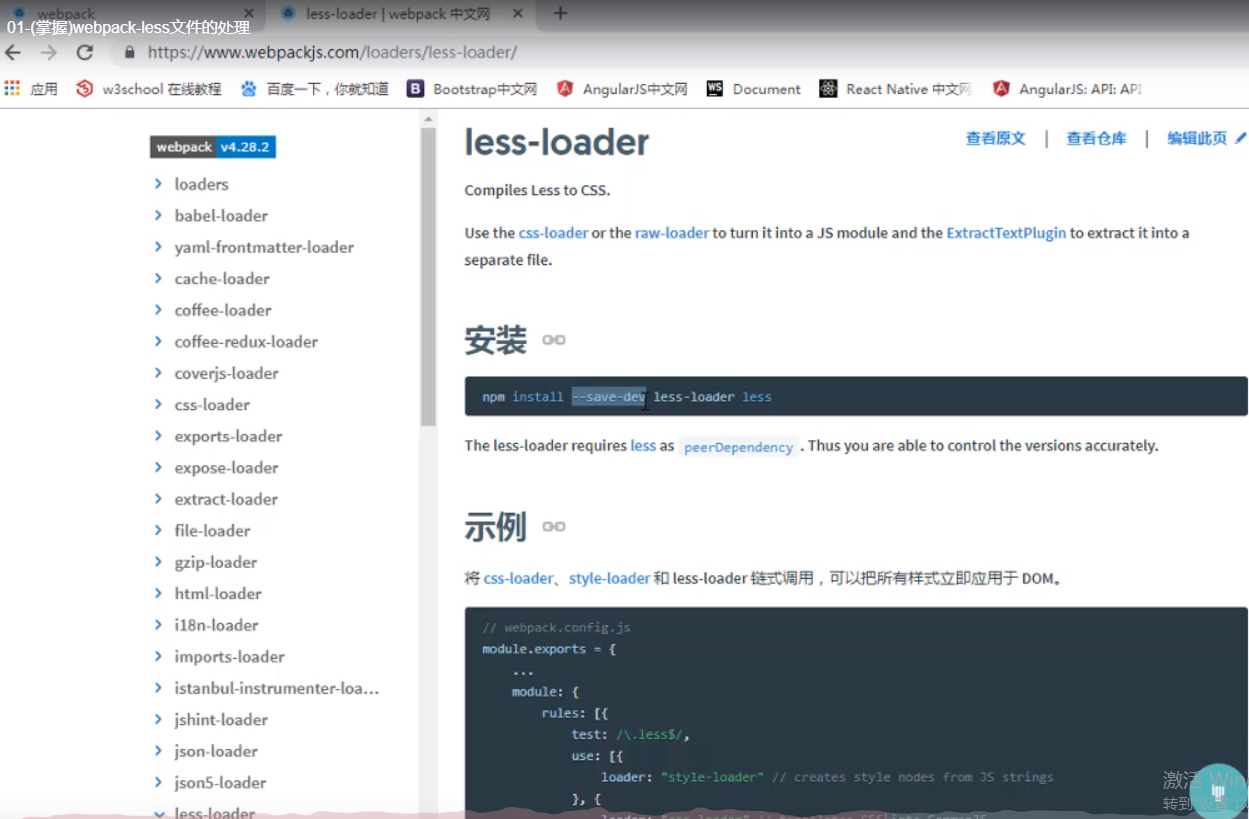
![]()
修改配置文件:

测试:在main.js中加入一行:

再输入npm run build 命令,然后打开浏览器
放几张图片然后设置背景:
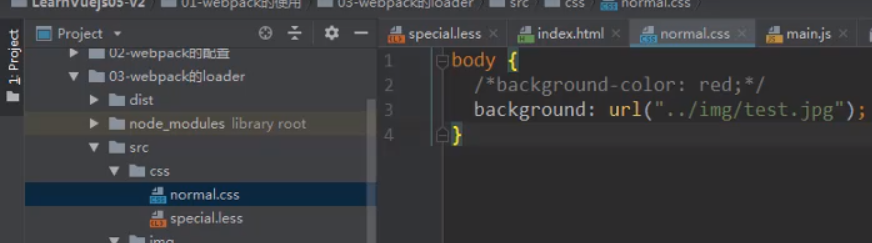
安装:

修改配置文件:

输入npm run build
注意:
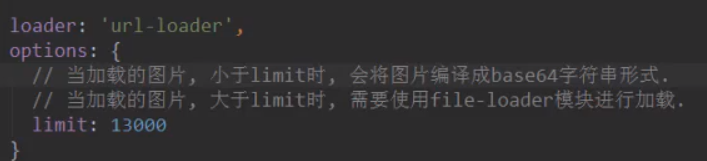
所以:

由于大的图片被当做文件模块在dist文件夹里面新建了出来,而翻译后的图片的url没有定位到dist,所以需要修改配置文件使得所有url前面都会加上dist/,这样就能找到图片了
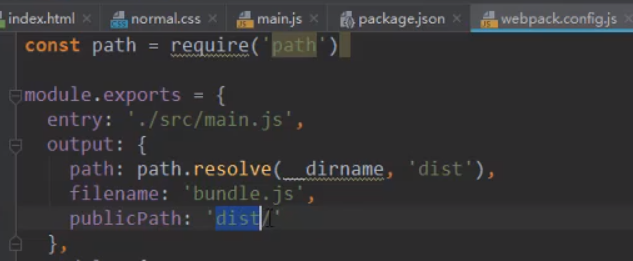
此时输入npm run build。
为了把src/img/a.png在经过webpack处理后能放到dist/img/a.8位哈希值.保留原来后缀,此时需要修改问配置文件加上name属性,然后再build:
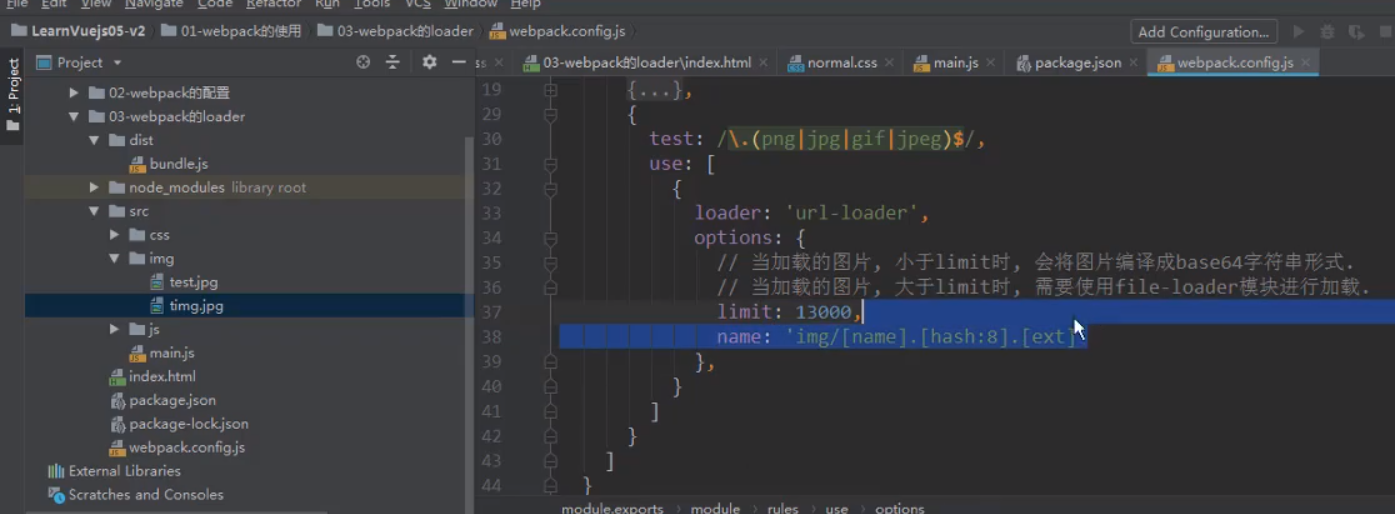
结果:

ES6转为ES5:
安装:

修改配置文件再build:

安装vue:

由于vue有2种版本,我们要用第二种版本来编译template,所以要配置一下resolve,否则会默认用第一个版本:

配置:
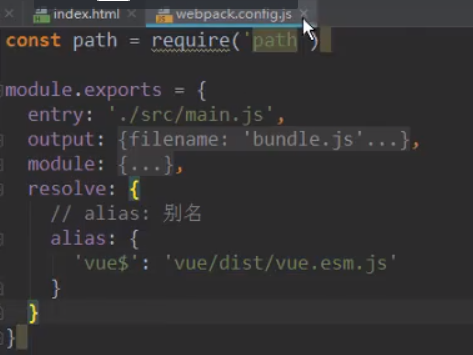
再安装2个组件,一个用于加载vue,一个用于编译:

配置:
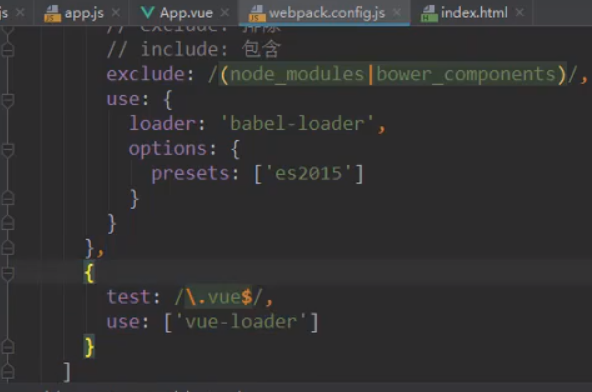
因为一些高版本可能会要求安装其他插件,改动一下package.json里面的vue版本到低版本,然后npm install
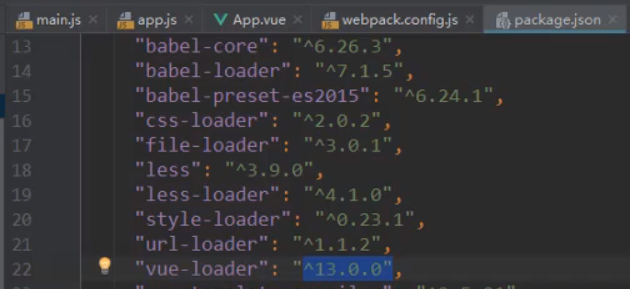
主要代码:
在main.js里面new一个根组件,以后都把其他要用的组件注册过来即可,根组件联系html里面的#app的div,也是众多组件的容器。
注意vue不用写路径,因为会自动去node_modules下找vue。
假定一会儿要创造一个App组件放过来,此时在main.js里,假定通过App.vue里面的name变量知道它叫App,此时然后import进来,再注册这个App组件。
注意到:所有组件都采用了template来定义自己组件的内容。
App.vue里面的name是什么,此处就用什么,name就代表了这个App.vue了:
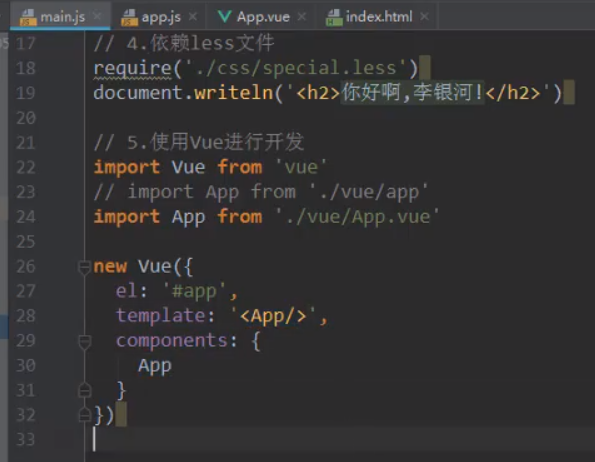
创建App组件文件:
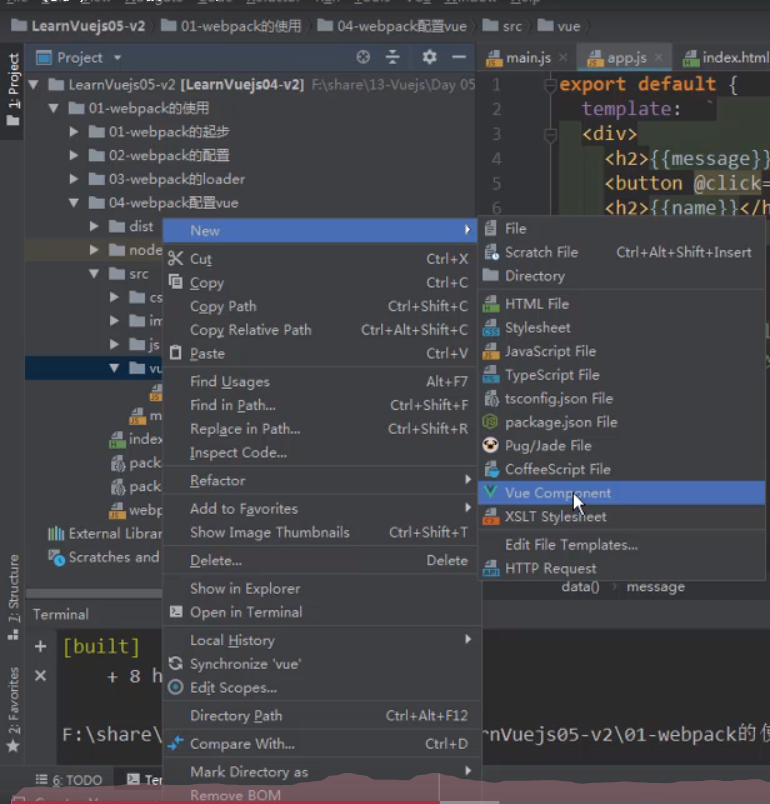
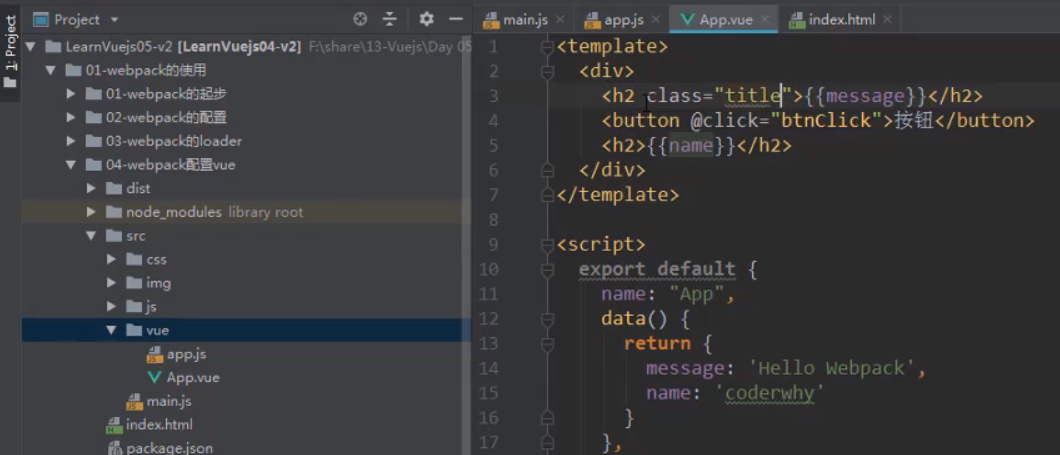

build运行。
再创建一个Cpn.vue:
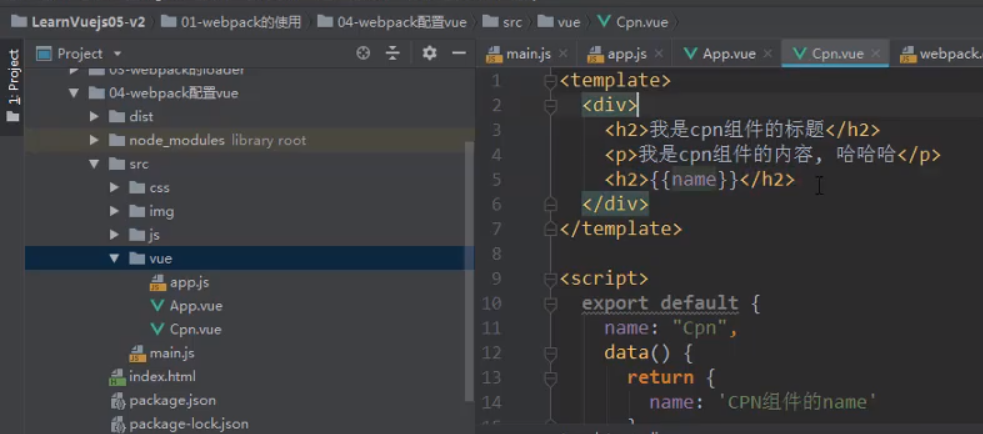
在app.vue里面引用它:


如果不想在引用时写.vue的话,那么需要配置extension:
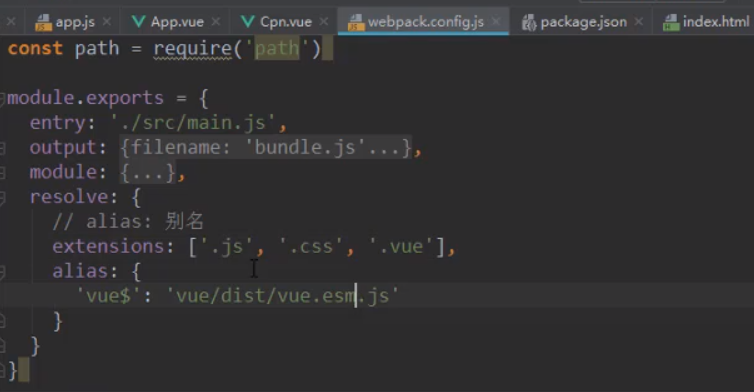
html:
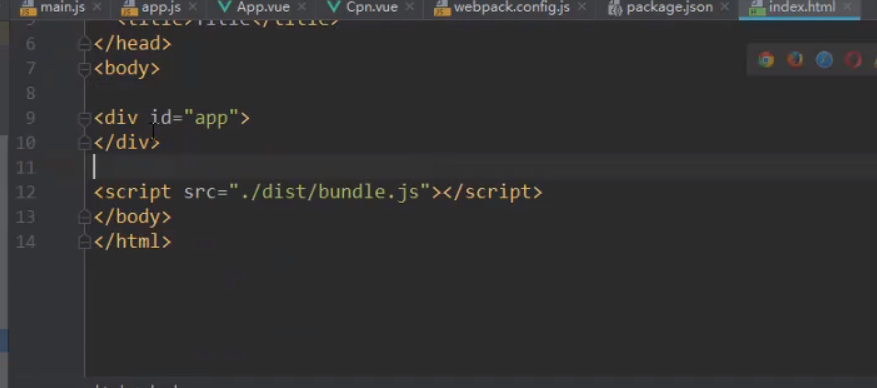
loader用于加载和转换文件,Plugin插件用于扩展功能,下面是配置添加版权信息的代码,然后再build,再打开dist/bunndle.js查看:

打包html到dist:

配置,还要指定到index.html里面根据<div>在最终的生成结果里面也生成div:

这里的index.html是源html:

由于最终生成的index.html里面会有script标签,则源html里面就不需要script:

build之后查看dist里面的html,发现此时并不需要路径拼接了 ,则注释掉,再清空掉dist然后build:
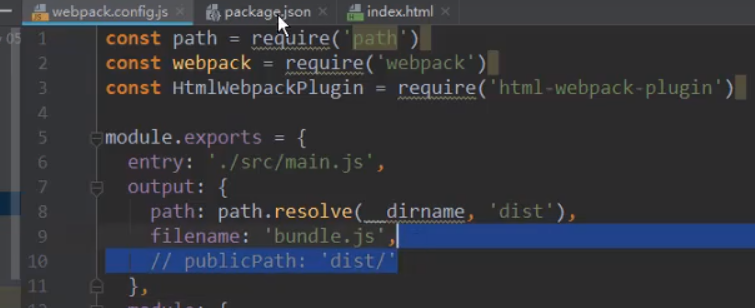
压缩js
安装:

配置再build,然后查看bunndle:


利用插件搭建本地服务器,之后就能自动编译,每次改动文件都不必build:
安装,注意这个插件配3.6.0的webpack:
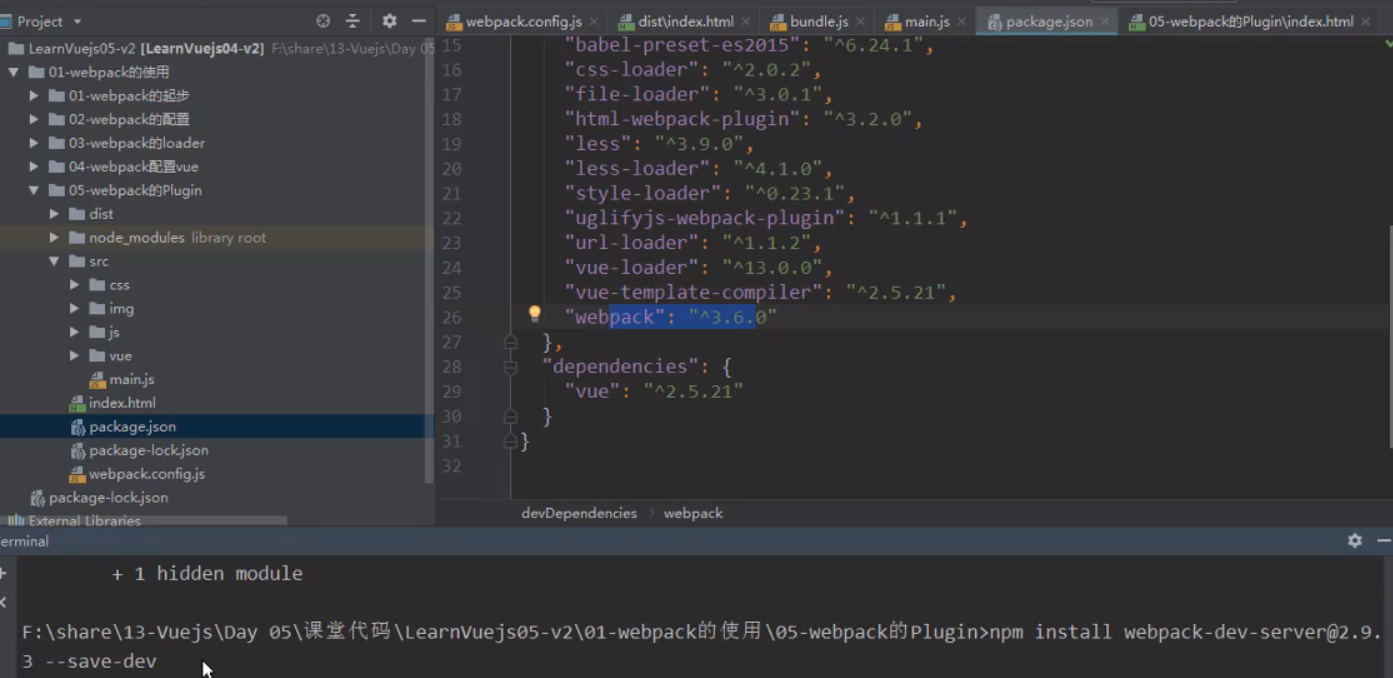
配置devServer:

为了方便,配置package.json里面的script,然后npm run dev,此时根据提示信息到服务器网站去访问:
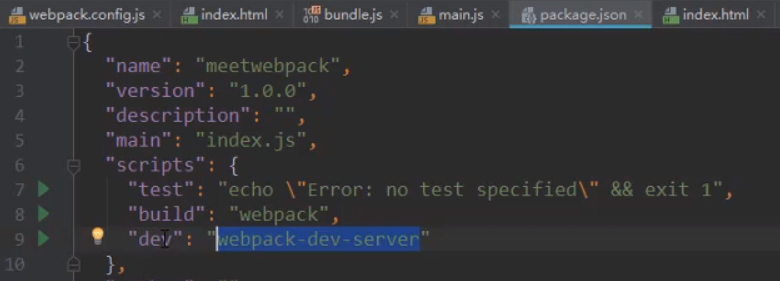
测试:此时不用再手动编译了,只要更改了文件,就能自动编译,加入一行document....接着查看,一会儿再删掉这行继续查看按钮有没有消失:
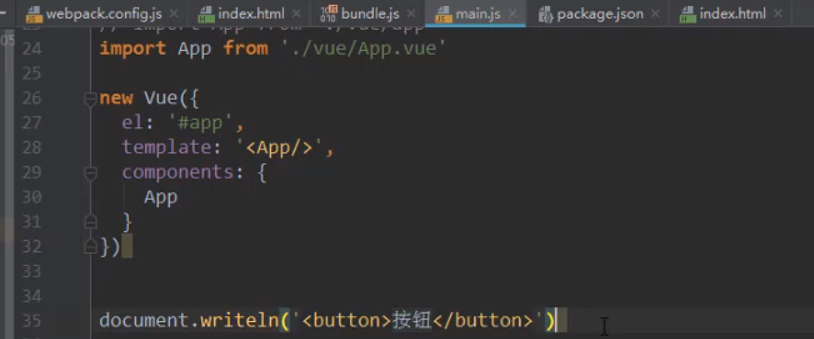
如果在npm run dev之后,不用手动赋值服务器地址,则可以在package.son里面加入--open,之后npm run dev就能自动打开浏览器显示了:

配置文件的分离:
新建文件夹,里面放3个配置文件,分离webpack.conf.js配置文件,base存储既有开发也有运营的配置,dev存储开发的,prod存储运营的配置
然后下载一个东西,这个东西用于合并配置文件,然后把它写在prod和dev里面,让它合并base:

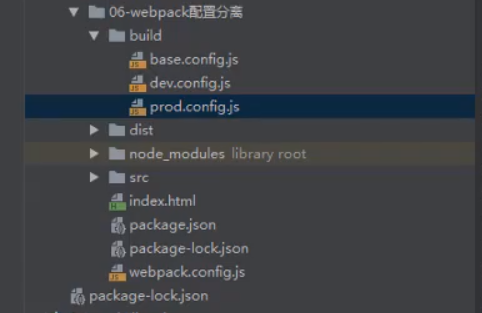
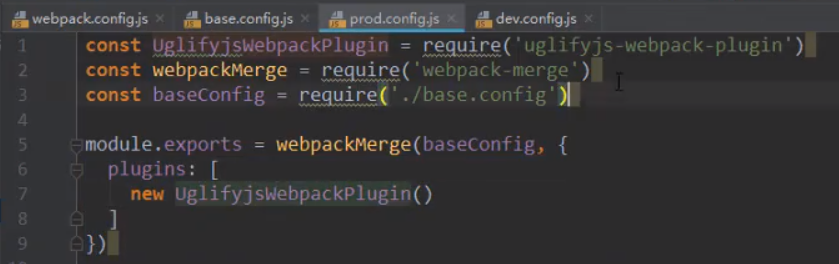

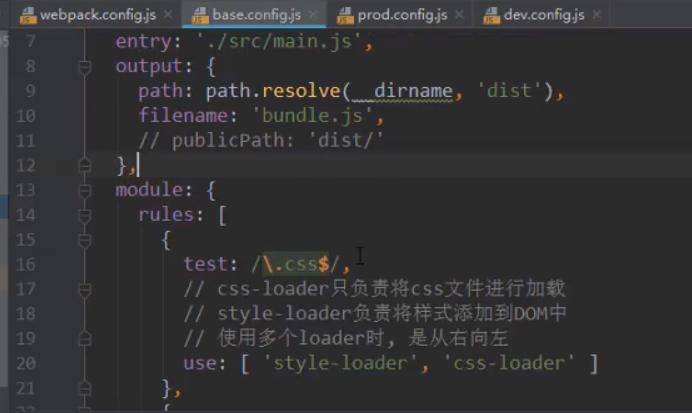
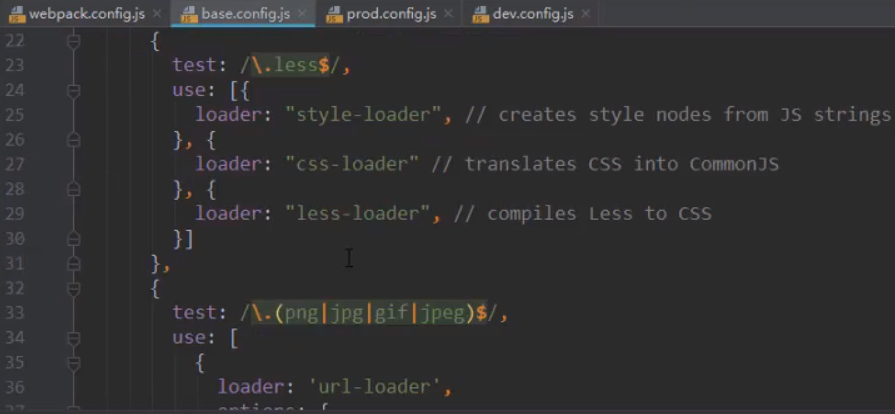




然后删掉webpack配置文件,修改package.json的scripts:

此时输入npm run build,再试一下npm run dev
main.js中document测试一下,直接保存查看浏览器即可:
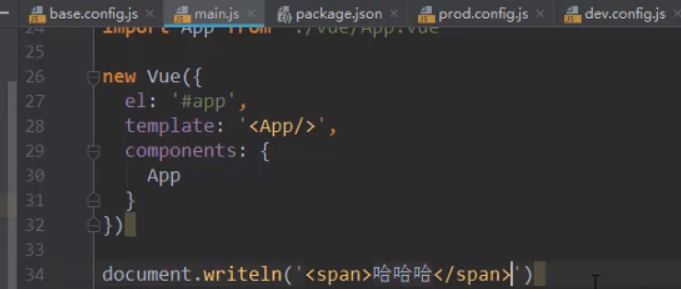
CLI:
安装cli3:


为了使用cli2,还得安装:

使用cli2初始化新项目,最后的那个参数是自定义新项目的名字
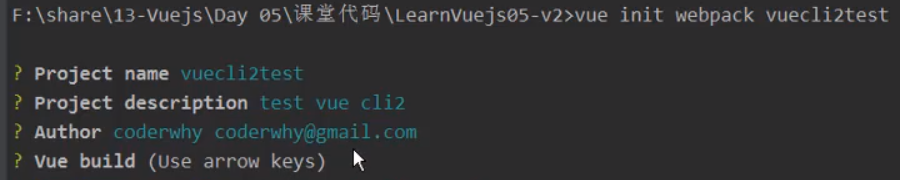

下面的这个是说要不要对自己写的代码进行规范,如果代码写的不规范,那么在编译的时候会报错:

假定yes的话就会有三个规则可以供选择:

再开个终端建立另一个项目,前面是compiler这次是only:


若想改掉ESlink,则修改布尔值:

说明:only的这个项目运行更快。
cli3创建项目:

按空格可以选择使用那些模块,选好后按住enter:
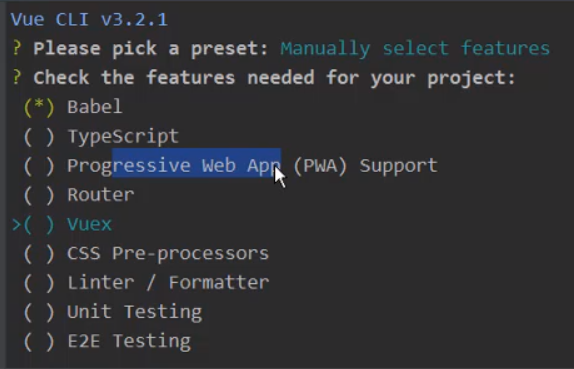
是否要把一些配置放到单独的配置文件中还是package.json里面:

是否把本次的选择保存起来,方便下次进入please pick a preset时,能够多出一个选项,这个选项就是本次的选择:

下次创建项目时,下次会显示:
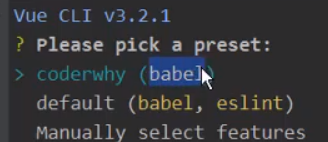
对应的文件地址:
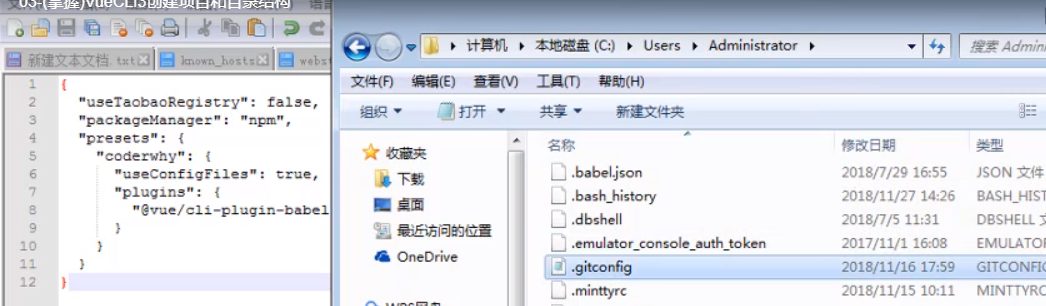
根据package.json跑起来项目:

启动一个本地服务器,图形化地管理项目:


前端路由:
思想:在前端,如果想通过点击哪个链接哪个就显示哪个,而不需要通过后台,此时需要创造一个组件,并把组件的router-link写入(一般是App,vue),而这个link通过path进而到index.js里面指向组件
cli2 初始化新项目:



上面创建项目时已经安装了路由
为了练习,删掉路router文件夹,然后重建文件夹和js文件:

配置index.js:
注意里面的上面有个:
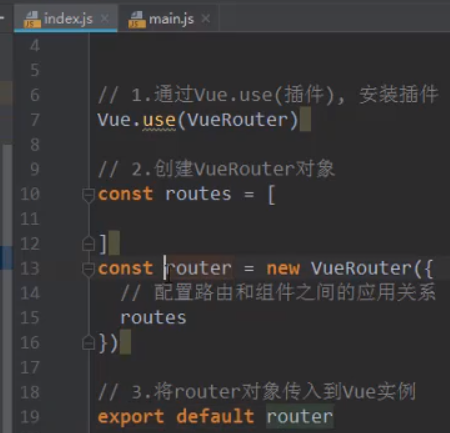
main.js上挂载起来,此时把原来的根组件App.vue拆分成2个文件,一个放main.js里面,另一个放到App.vue里面,当放组件时,往App.vue里面放:

在components文件夹下创建2个vue文件,随便写点东西:

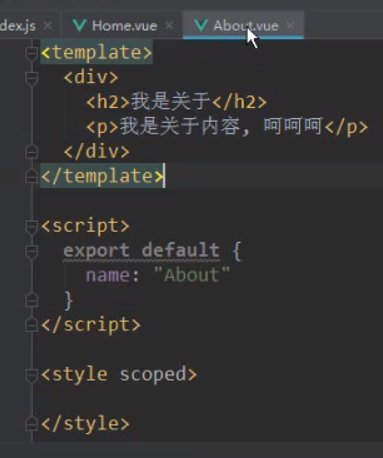

配置index.js添加路由映射信息:
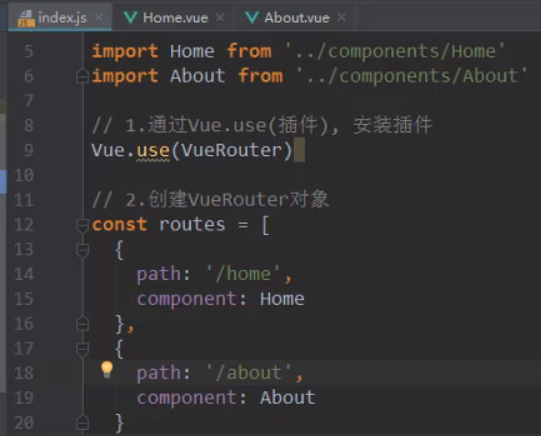
配置Vue.js显示出2个路由源头,其中router-view表示会在哪里显示组件:
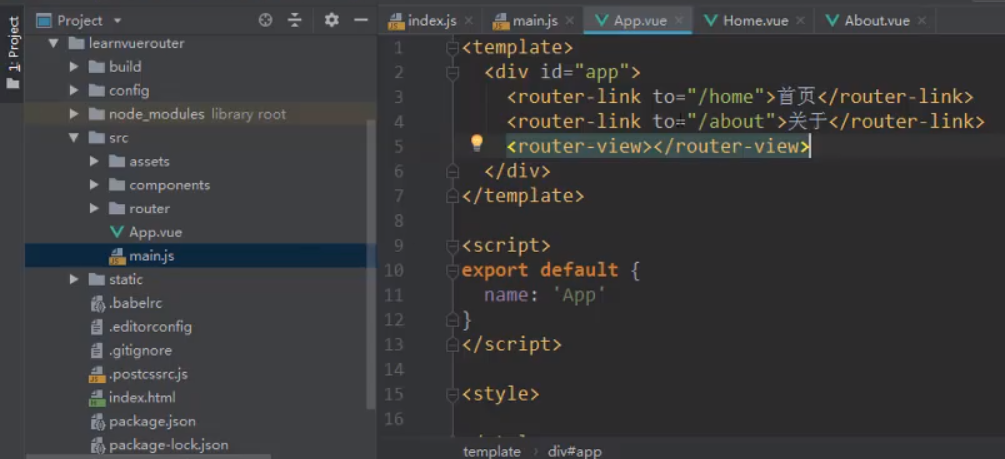
原理说明:main.js中的render会把App.vue拿过来替换el在App.vue中所选的div的内容,然后显示到页面

此时打开浏览器,点击哪个那么对应的url就会显示出来,相应的组件也出来了
原理:router-link中的to表明即将要访问的地址,点击后去index.js里面找到对应的path,然后找到path下面的组件,把该组件渲染到App.vue里面的router-view那里:

为了使得用户在一打开浏览器localhost就显示到home,则需要添加重定向,然后就能找到下面属性值为/home的path:
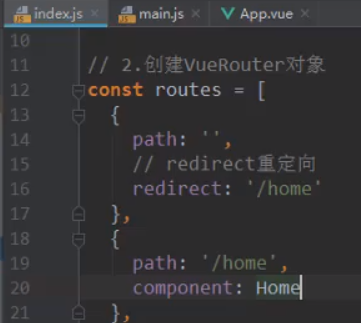
由于此时的url是hash模式,url中有#号,为了去掉#号,则改为history模式:
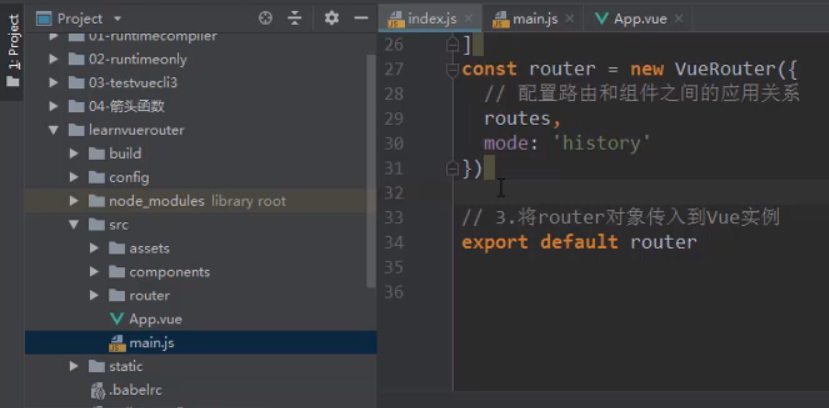
此时再用history测试一下看看url:
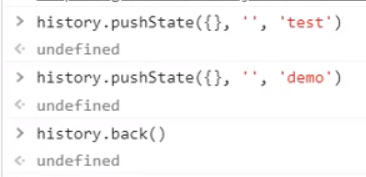
如果想让显示出来的不是链接,而是按钮,则需要添加tag属性:

由于在点击按钮时,可以点击浏览器左上方的前进和后退箭头,因为默认使用的是history的push,此时改成replace就不会有前进后退了:
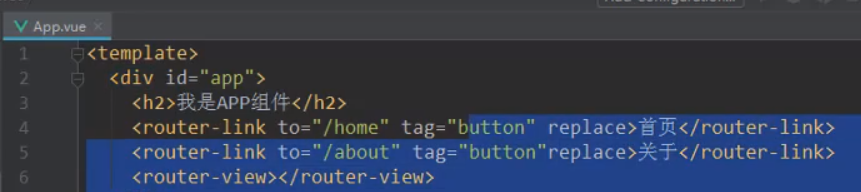
由于点击不同的按钮后,对应的button会自动加上一个类名,如果设置一下style就能实现router-link的样式,点击哪个按钮,哪个按钮字体为红色:

如果不想用自动填充的那个长长的类名,向自定义类名为active,则需要配置:
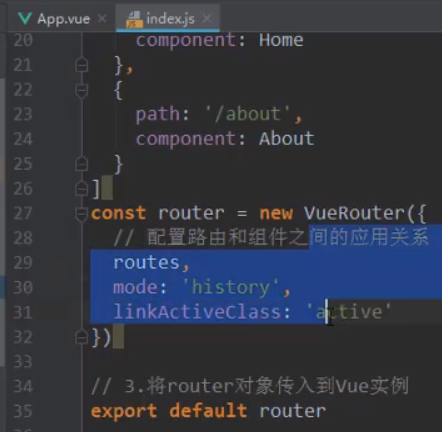
如果不想用router-link,则自己写代码来进行路由跳转。此时唯一不同就是点击之后没法设置类名。如果出错,可能是vue-router的版本过高,此时npm i vue-router@3.0 -S:
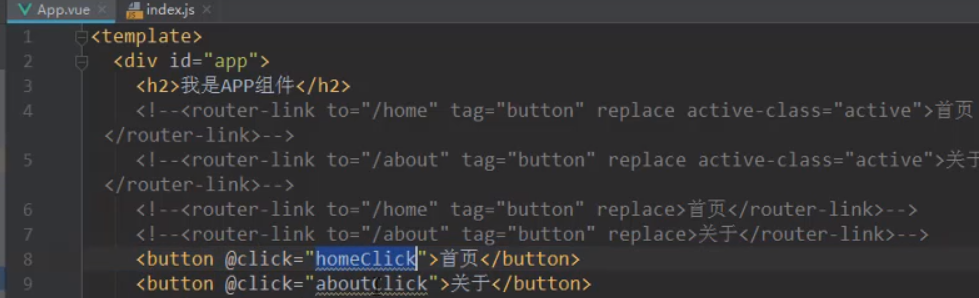
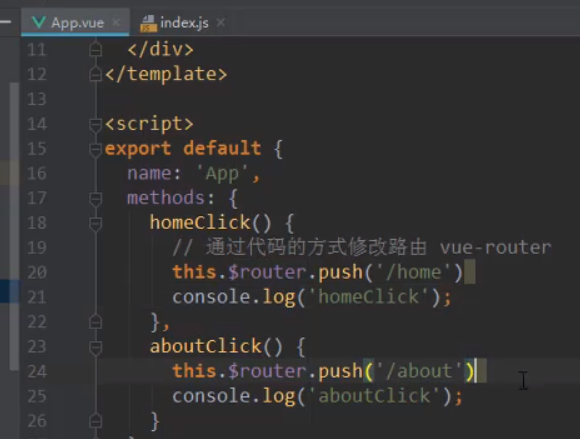
如果不想有前进后退,则用replace :

总结:
<router-link to="/nav" replace>导航</router-link>:把/nav拿走给index.js的值为/nav的path匹配
此时想实现动态路由,路由连接上具有参数(它可以来自App.vue),点击之后该参数传到将要显示的路由组件中:

则需要:
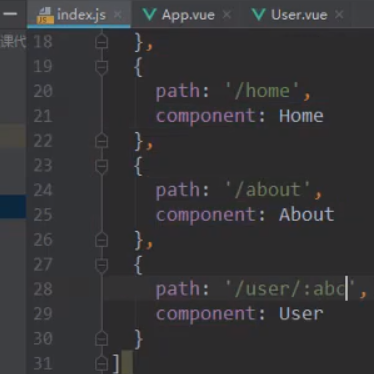


为了能够在点击用户时,把App.vue的userId属性显示出来,则需要获取当前活跃路由的参数,再通过computed返回:

要是不想用computed:







